A Termék kategóriák címke a Beállítások szakasz első tétele. A Termék kategóriák elengedhetetlen részét képezik a Storyous POS-ban történő értékesítésnek, mivel azon termékek, melyek nincsenek kategóriákba rendezve egyáltalán nem jelennek meg a táblagépen. Különböző módon lehet megnevezni a kategóriákat, vagy színek alapján csoportosítani azokat, ezáltal az alkalmazásban megjelenő menü rendezettebb formátummal rendelkezik. Ebben a leírásban bemutatjuk, hogyan kell helyesen beállítani a kategóriákat, és hol találkozhat velük a Storyous használata során.
Ha még nem hozott létre Termék kategóriáit, kattintson a jobb felső sarokban található Hozzáadás gombra (1). Ha meglévő kategóriákat szeretne szerkeszteni vagy törölni, akkor a jobb oldali oszlopban található Szerkesztés és Törlés gombokkal (2) teheti ezt meg. Törlés előtt a műveletet jóváhagyása szükséges a böngésző ablakban megjelenő OK gombra kattintva, vagy változás esetén is.
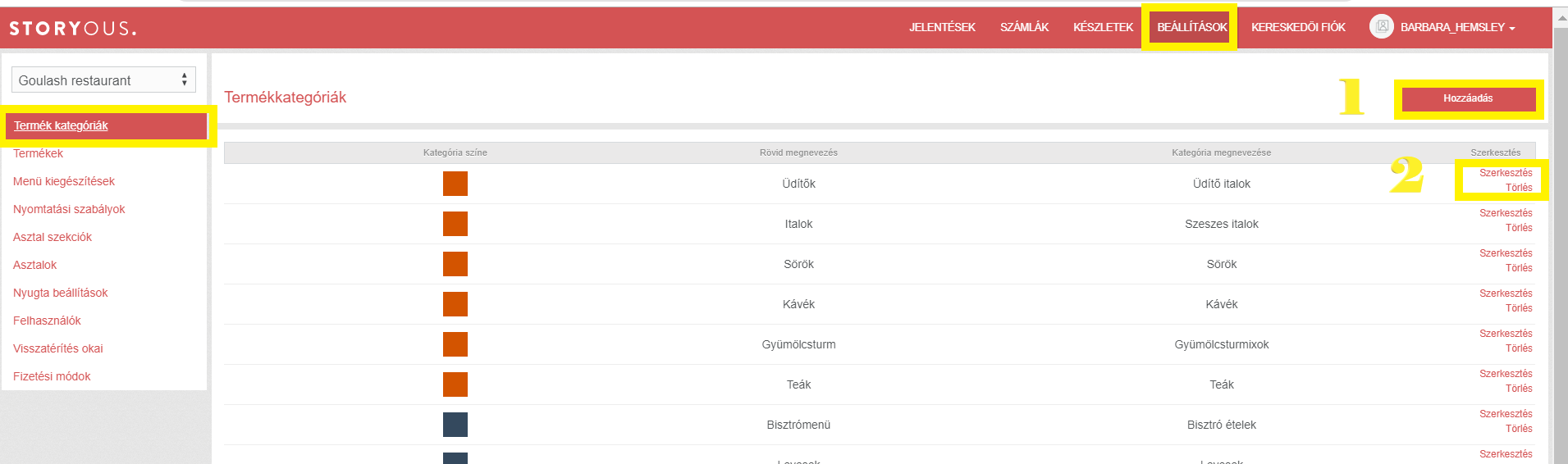
Termékkategóriák hozzáadása és szerkesztése (1)
Négy paramétert lehet egy kategóriához beállítani: megnevezés, rövid megnevezés, kategória ikon és szín (3). Az adminisztrációs felületen a teljes megnevezés jelenik meg, a rövid megnevezés pedig a Storyous POS értékesítési alkalmazásban, hossza maximum 12 karakterre lehet.
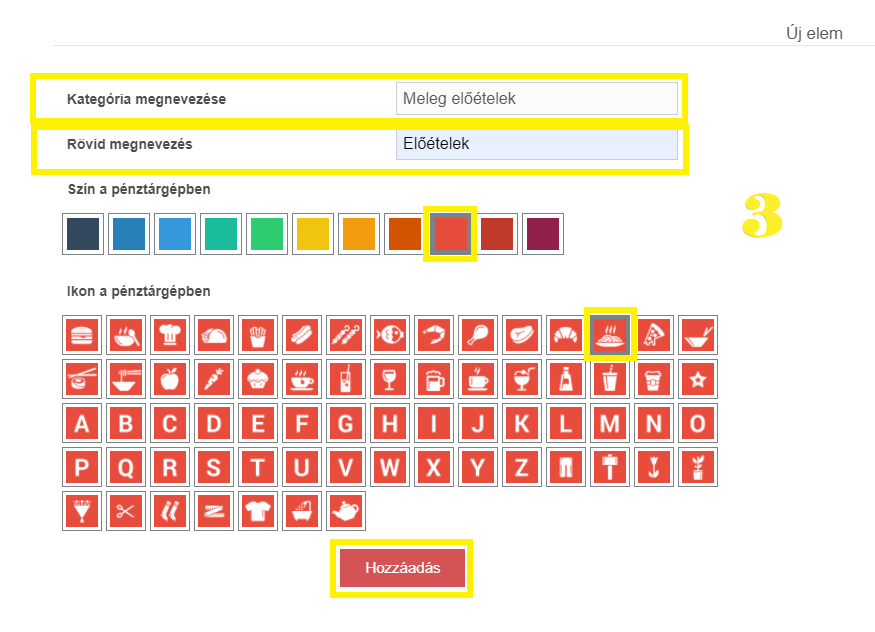
Maga az ikon és a színének megváltoztatásával a kategóriák egyértelmű megkülönböztetésére nyílik lehetőség az alkalmazáson belül. Az ikonok között megtalálható akár egy csésze kávé, egy korsó sör, hal vagy pizza. A teljes ábécé alkalmazható. Az ikon színét tizenegy lehetőség közül lehet választani. Miután a kívánságainak megfelelően beállított mindent, a mentés a Hozzáadás vagy a Mentés (4) gomb megnyomásával történik.
Az alkalmazásban a termékkategóriák a kiválasztott színnel és ikonnal jelennek meg a listában, egy adott kategória kiválasztásakor lehetőség nyílik az adott kategóriába tartozó egyedi termékek hozzáadására a fiók megnyitásakor. Ebben a leírásban megtudhatja, hogyan kell kategorizálni a termékeket valamint egyéb információkat. Termékkategóriákat a Jelentések szakaszban is megtalálhatja, ahol betekintést kaphat az Ön számára legjövedelmezőbb kategóriákra.